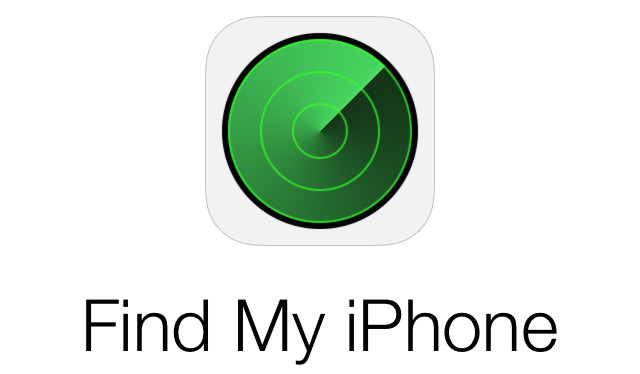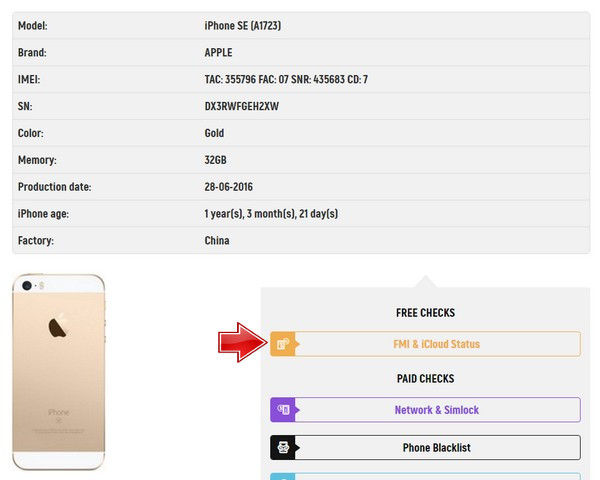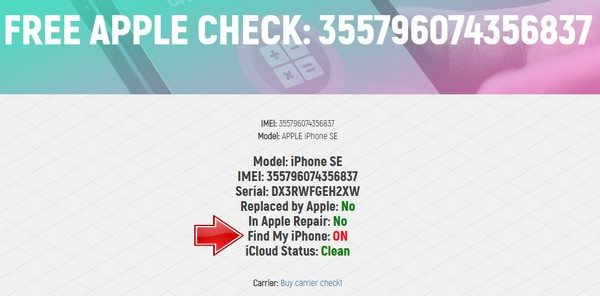- Как проверить iPhone по серийному номеру и IMEI на официальном сайте Apple
- Как узнать серийный номер iPhone
- Как проверить iPhone по серийному номеру на официальном сайте Apple
- ? Что дает проверка серийного номера iPhone
- Как проверить iPhone по IMEI
- ? Что дает проверка Айфона по имеи?
- Как проверить, новый ли iPhone (активирован или нет) вы купили?
- Подробная видеоинструкция
- Как проверить, новый ли iPhone вы купили? Способ 1
- Как проверить, новый ли iPhone вы купили? Способ 2
- Проверить статус «Найти мой iPhone»
- Обязательно проверьте перед покупкой бывшего в употреблении iphone.
- БЕСПЛАТНАЯ ПРОВЕРКА ПИКСЕЛЕЙ GOOGLE
- Как ускорить работу телефона?
- iCloud против OneDrive
- iPhone 12 против iPhone 13
- iOS 15: включить защиту конфиденциальности почты на iPhone
- Как поделиться своим местоположением в Google Maps?
- Как исправить ошибку «Требуется аутентификация в Google Play»
- iOS 15 против iOS 14: что лучше?
Как проверить iPhone по серийному номеру и IMEI на официальном сайте Apple
Проверка Айфона по имеи и серийному номеру.
При покупке iPhone с рук необходимо быть чрезвычайно внимательным. Мошенники пытаются продавать на вторичном рынке различного рода подделки, без проверки которых есть шанс остаться у разбитого корыта. Как проверить айфон по имеи и по серийному номеру на официальном сайте Apple рассказали в этой инструкции.
Как узнать серийный номер iPhone
? Для того чтобы получить дополнительную информацию об iPhone нам понадобится серийный номер устройства. Получить его можно различными способами, например, посмотреть на задней крышке устройства (или на лотке SIM-карты в старых моделях), но проще всего — зайти в настройки.
Шаг 1. Перейдите в меню «Настройки» → «Основные».
Шаг 2. Выберите пункт «Об устройстве».
Шаг 3. Найдите строчку «Серийный номер». В ней и указан серийный номер iPhone.
Серийный номер добыли, осталось только проверить его на сайте Apple.
Как проверить iPhone по серийному номеру на официальном сайте Apple
Шаг 1. Перейдите на специальную страницу сайта Apple для проверки iPhone по серийному номеру (ссылка).
Шаг 2. Введите серийный номер iPhone в поле и нажмите «Продолжить».
Шаг 3. Дождитесь загрузки страницы с результатами и ознакомьтесь с полученной информацией.
? Что дает проверка серийного номера iPhone
Какую информацию позволяет узнать данная страница?
1. Вы убеждаетесь, что iPhone действительно оригинальный. Если сервис проверки Apple опознал iPhone, значит он является на 100% оригинальным.
2. Определяется точная модель iPhone. Очень часто на вторичном рынке мошенники пытаются продать iPhone 6 под видом iPhone 6s, iPhone 7 под видом iPhone 8 и т. д. Рассчитывают на неопытных покупателей. На сайте Apple точно станет понятно, какая модель iPhone у вас в руках.
3. Уточняется статус гарантии. Сервис Apple точно отвечает на вопрос, действует ли на iPhone гарантия. Зачастую о гарантии привирают недобросовестные продавцы. Говорят, что официальная гарантия на смартфон по-прежнему действует, хотя на самом деле это не так. Быстрая проверка через сайт Apple и вы все узнали.
4. Проверяется подтвержденная дата покупки. И что не менее важно, сервис позволяет убедиться, что iPhone куплен официально, не украден. Это очень важный момент, так как подтвержденная дата покупки позволит вам связываться с поддержкой Apple по любым вопросам.
Как проверить iPhone по IMEI
Как узнать IMEI на iPhone? Элементарно. Для этого нужно лишь ввести в приложении «Телефон» команду *#06#. IMEI моментально появится на экране:
Вот так отображается IMEI айфона после ввода команды *#06#
Если iPhone запакован, то посмотреть IMEI можно на упаковке:
IMEI найден, теперь осталось пробить его и узнать дополнительную информацию. Сделать это можно при помощи следующих сервисов:
- sndeep.info
- imeipro.info
- iunlocker.net
Просто заходите на один из перечисленных сайтов и вводите в поле проверки IMEI смартфона. Проверка выполняется всего за несколько секунд.
? Что дает проверка Айфона по имеи?
1. Определяется статус iPhone: ворованный или нет. Главное, что показывает проверка по IMEI — статус устройства. Если iPhone потерян или украден своим реальным владельцем, то проверка предупредит об этом. iPhone, который числится потерянным или украденным, покупать ни в коем случае не нужно. Только если на запчасти.
Результат пробивки iPhone по IMEI. Видим, что смартфон уже без гарантии, но не украден и не утерян
2. Определяется страна покупки. По IMEI определяется точный модельный номер iPhone. Он необходим для того, чтобы проверить, для продажи в какой стране предназначается смартфон.
Модельный номер позволяет узнать откуда iPhone
3. Показывается статус функции «Найти iPhone». Также проверка по IMEI позволяет узнать включена ли на iPhone прямо сейчас функция «Найти iPhone». Если она включена, то продавца нужно попросить обязательно выйти из его учетной записи iCloud.
Поставьте 5 звезд внизу статьи, если нравится эта тема. Подписывайтесь на нас Telegram , ВКонтакте , Instagram , Facebook , Twitter , YouTube .
Источник
Как проверить, новый ли iPhone (активирован или нет) вы купили?
Вам продали iPhone в запечатанной коробке и продавец уверяет, что он новый. Перед тем как начать работу с новым смартфоном Apple, его необходимо активировать. Процедура активации предполагает подключение смартфона со вставленной SIM-картой к серверам активации Apple. Для этого необходимо просто подключиться к Wi-Fi или использовать сотовую передачу данных.
И только после того, как владелец iPhone получит подтверждение об активации, он сможет использовать свое устройство.
Таким образом, если при первом включении смартфона пользователь сразу попадает на домашний экран, минуя экраны приветствия, активации и настройки, то он уже был в употреблении. В тоже время, если после первого включения iPhone появился экран приветствия – это еще не будет означать, что гаджетом не пользовались. Дело в том, что экран со словом «Здравствуйте» на разных языках мира появляется при каждом сбросе настроек iPhone до заводских или после процедуры восстановления iOS на компьютере. Другими словами, даже распаковка запечатанной коробки и появление экрана приветствия при включении купленного iPhone не дает гарантии, что смартфон новый.
Подробная видеоинструкция
Как проверить, новый ли iPhone вы купили? Способ 1
На сайте Apple присутствует раздел «Проверка права на обслуживание и поддержку», в котором быстро и без особых усилий можно проверить, действительно ли приобретаемый покупателем iPhone не был использован ранее. Все что необходимо знать пользователю для работы с сервисом – это серийный номер устройства. У активированных гаджетов этот номер можно узнать в «Настройках», в разделе «Основные», пункте меню «Об этом устройстве». В том случае, если смартфон встречает пользователя стартовым экраном приветствия, его серийный код можно узнать, нажав кнопку «i» в правом нижнем углу.
Кроме того, серийный номер iPhone указан на этикетке, размещенной на задней части оригинальной коробки.
Итак, для проверки iPhone выполните следующие действия:
1. Перейдите в раздел «Проверка права на обслуживание и поддержку» на сайте Apple.
2. Впишите в соответствующее поле серийный номер iPhone (как узнать серийный номер), введите код, указанный на картинке и нажмите Продолжить.
ВНИМАНИЕ:
Серийный номер iPhone НИКОГДА не содержит букву «O» (используется цифра «0» (ноль).
3. Если при проверке якобы нового iPhone (или официально восстановленного (реф, refurbished) Apple) появится сообщение «Активируйте свое устройство», то это действительно подтверждает, что у смартфона не было истории и он действительно является новым.
После активации, в сервисе «Право на обслуживание и поддержку» появится (возможно не сразу, а в течение суток) расчетная дата окончания Права на обслуживание и ремонт, которая определяется путем прибавления 365 дней ко дню активации. Другими словами, чтобы узнать дату первой активации, отнимите от расчетной даты ровно 1 год.
ПРИМЕЧАНИЕ: Данные на сервере Apple могут измениться не сразу, обычно это происходит в интервале от 1 минуты до 12 часов.
Как проверить, новый ли iPhone вы купили? Способ 2
1. Откройте приложение Настройки и перейдите по пути: Основные → Об этом устройстве.
2. В появившемся окне откройте пункт «Ограниченная гарантия».
3. Здесь появится (возможно не сразу, а в течение суток) расчетная дата окончания Права на обслуживание и ремонт, которая определяется путем прибавления 365 дней ко дню активации. Другими словами, чтобы узнать дату первой активации, отнимите от расчетной даты ровно 1 год.
Если дата активации, которую проводили вы будет отличаться от указанной в сервисе «Проверка права на обслуживание и поддержку», то можете смело предъявлять претензии продавцу – смартфон был активирован ранее, т.е. к сожалению, Вы не первый владелец этого iPhone.
Видеообзор:
Приведем пример из жизни. На постсоветском пространстве часто используется продажа серых (ввезенных нелегально) активированных iPhone под видом новых. Как это происходит? Новые залоченные (привязанные к мобильному оператору) iPhone продаются, например, в США, по достаточно низкой цене. Их и покупают «бизнесмены» с целью последующей разлочки (отвязки от оператора) за отдельную плату.
Однако, зачастую чтобы разлочить такой iPhone, в большиинстве случаев его коробку необходимо распаковать, восстановить ПО и снова запаковать. По большому счету, это новый телефон (по факту им не пользовались), идентичный купленному у официального реселлера, однако дата его первой активации не будет соответствовать дате активации покупателем, так как она уже была произведена ранее. Естественно, срок действия обслуживания и поддержки у такого телефона будет меньше года.
Источник
Проверить статус «Найти мой iPhone»
Обязательно проверьте перед покупкой бывшего в употреблении iphone.
Новая функция для пользователей iOS теперь доступна на нашем сайте! С этого момента вы можете легко проверить на imei.info, есть ли на вашем iPhone активированная функция «Найти iPhone». Рекомендуем проверять статус FIM каждый раз при покупке подержанного устройства.
Все, что вам нужно сделать, это выполнить следующие действия:
1. Введите номер IMEI в браузере нашего веб-сайта.
2. На экране должна появиться подробная информация об устройстве.
3. Нажмите кнопку « Статус FMI и iCloud».
4. Должна появиться информация о Find My iPhone.
Услуга «Найти iPhone» предлагает функцию активации блокировки (также известную как « Блокировка iCloud» ). Основная задача этой опции — предотвратить использование потерянного или украденного iPhone / iPad другими лицами. Активация блокировки включается автоматически, когда вы используете iOS 7 или новее и включаете «Найти iPhone» на своем устройстве.
Если вы хотите узнать больше об этой услуге, ознакомьтесь с нашей статьей: www.hardreset.info/devices/apple/apple-iphone-7/faq/fmi/
БЕСПЛАТНАЯ ПРОВЕРКА ПИКСЕЛЕЙ GOOGLE
Хотите узнать больше о GOOGLE PIXEL 6 и GOOGLE PIXEL 6 Pro? Не ждите больше! Воспользуйтесь полностью бесплатной программой проверки , которая позволит вам узнать больше об обеих моделях. Узнайте, помимо прочего, начало и конец гарантии, производителя или страну покупки и многое другое! Вы получите всю информацию, используя уникальный номер IMEI , который вы найдете в своем GOOGLE PIXEL 6 или GOOGLE PIXEL 6 Pro. Более подробную информацию о том, как использовать бесплатную проверку, можно найти далее в статье.
Как ускорить работу телефона?
Каждый новый телефон со временем замедляется, и это естественный ход вещей. Замедление вашего iPhone, потому что мы сосредоточимся на нем сегодня, зависит в основном от многих факторов, включая приложения, работающие в фоновом режиме, или отсутствие обновления системы до более новой версии. Это всего лишь два примера, которые мы перечислили, но их гораздо больше, и мы предоставим вам полный список позже в нашем руководстве. Поэтому, если вы хотите ускорить работу своего iPhone, обязательно попробуйте методы, описанные в руководстве.
iCloud против OneDrive
Хотите хранить видео и фотографии в надежном месте? или у вас просто заканчивается память на вашем iPhone ? Если вы ищете подходящее место для хранения файлов и не знаете, какой сервис выбрать для хранения. Сегодня мы поможем вам решить эту проблему! Мы сравним для вас два сервиса, включая iCloud и OneDrive. Оба они сопоставимы и отличаются небольшими деталями. Какое хранилище памяти Seris лучше? Прочтите до конца и узнайте, в чем разница между iCloud и OneDrive.
iPhone 12 против iPhone 13
Есть ли у вас дилемма, какой iPhone выбрать iPhone 12 или iPhone 13 ? Оба эти телефона великолепны, но между ними есть незначительные различия, о которых вы узнаете, прочитав это руководство. Какой iPhone будет работать лучше и у него лучше iPhone 12 по сравнению с iPhone 13 ? Стоит ли сейчас вкладываться в новый iPhone 13 ? лучше купить айфон 12 ? Сегодня мы представим вам различия между этими двумя iPhone, и вы сможете решить для себя, какой из них подойдет вам идеально. Также, если вы думаете о выборе между iPhone 12 и iPhone 13 , стоит прочитать это краткое руководство.
iOS 15: включить защиту конфиденциальности почты на iPhone
Вы цените свою конфиденциальность и ненавидите, когда ваш почтовый ящик наводнен спамом и нежелательными сообщениями от людей, которых вы не знаете? В настоящее время существуют современные интеллектуальные трекеры, которые создают пользовательские профили, собирая наши IP-адреса. Благодаря этим методам они могут узнать, в какое время вы открывали письмо и даже сколько раз. Apple в своей новой версии iOS 15 уделяет особое внимание конфиденциальности, поэтому в сегодняшнем руководстве мы покажем вам, как защитить свою электронную почту от нежелательных сообщений. Включите защиту конфиденциальности на своем iPhone и наслаждайтесь электронной почтой без спама.
Как поделиться своим местоположением в Google Maps?
Карты Google — это функция, которую все очень хорошо знают. Без него путешествие было бы очень трудным и сложным. А знаете ли вы, что в Картах Google есть функция показа вашего местоположения, где бы вы ни находились? Совместное использование местоположения очень полезно, когда вы хотите рассказать своим друзьям, где вы находитесь, и показать им дорогу. Узнайте, как использовать Карты Google, и изучите этот удобный трюк, который мы расскажем вам в этом руководстве.
Как исправить ошибку «Требуется аутентификация в Google Play»
Ошибка Google Play Authentication Required — удивительно распространенная проблема на устройствах Android. В результате вы понимаете, насколько сильно вы полагаетесь на продукты Google в их действиях на смартфонах, особенно в Play Store. Без этого приложения вы не смогли бы загружать все виды приложений и обновлений. Однако у нас для вас хорошие новости — эту проблему очень легко решить. Просто следуйте инструкциям, приведенным в нашем руководстве ниже. Узнайте, как исправить ошибку аутентификации в Google Play, и продолжайте скачивать свои любимые приложения.
iOS 15 против iOS 14: что лучше?
Если вам интересно, какая операционная система для вашего iPhone лучше? Если да, то это руководство для вас. iOS 14 против iOS 15? какой из них лучше? В чем разница между iOS 14 и iOS 15? Стоит ли обновляться до iOS 15? Вы найдете ответы на эти и другие вопросы, прочитав все руководство. Мы постараемся объяснить самые большие различия, которые существуют между этими двумя версиями iOS. Внимательно изучите контент и решите, какая система, по вашему мнению, подходит для вашего iPhone.
Источник